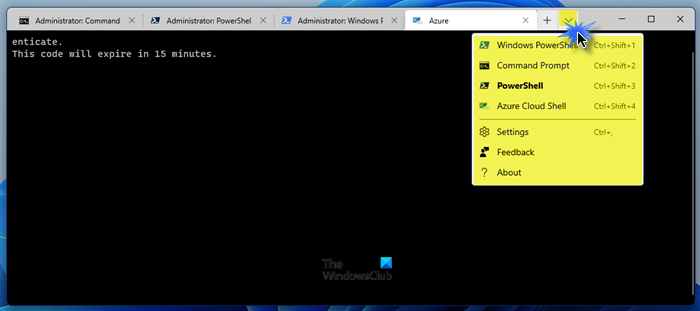Windows Terminal é uma consolidação de vários utilitários de linha de comando, como Windows PowerShell, PowerShell, Prompt de Comando, etc. Ele permite que você use mais de um utilitário de linha de comando por vez em uma única janela em seu computador com Windows 11/10. Se você estiver prestes a usá-la pela primeira vez, talvez não entenda totalmente a ferramenta. É por isso que você deve verificar este artigo para saber exatamente o que é Windows PowerShell, PowerShell, Azure Cloud Shell e Prompt de Comando no Terminal do Windows.
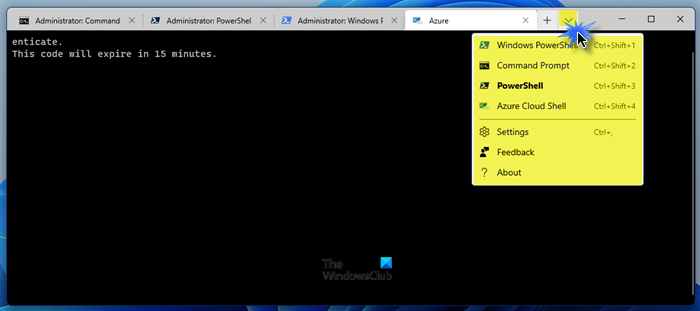
Antes de começar a usar uma ferramenta específica dentro do Terminal Windows , você precisa saber sobre o próprio Windows Terminal. Para sua informação, o Windows Terminal é um utilitário com várias guias que permite aos usuários usar várias ferramentas (Prompt de Comando, Windows PowerShell, PowerShell, Azure Cloud Shell, etc.) em uma janela. Você pode usá-los como uma ferramenta dedicada sem abrir uma janela para cada aplicativo.
Em geral, você precisa ter uma janela para Windows PowerShell, outra para Prompt de Comando e assim por diante. No entanto, o Windows Terminal omite essa confusão e permite que os usuários usem as duas ferramentas em uma única janela.
Windows PowerShell, PowerShell, Azure Cloud Shell, Prompt de comando no terminal explicado
Windows PowerShell, Azure Cloud Shell e Prompt de Comando no Terminal do Windows funcionam da mesma forma que a ferramenta dedicada. Não há diferença entre executar um comando em uma janela dedicada do Windows PowerShell e na janela do Windows PowerShell do Windows Terminal. Da mesma forma, não há diferença entre executar um comando em uma janela CMD dedicada e um Prompt de Comando no Terminal do Windows.
Por outro lado, o PowerShell é compatível com Windows, macOS e Linux. Em outras palavras, o PowerShell 7.2 e versões posteriores são construídos no.NET Core em vez do.NET Framework, o que tornou possível obter o PowerShell em outra plataforma diferente do Windows. Se você já o usou antes e deseja experimentá-lo no Windows 11/10, pode encontrar o mesmo no Terminal do Windows.
O próximo passo é o Azure Cloud Shell. Geralmente, ele fornece aos usuários uma experiência de shell baseada em navegador. No entanto, se você deseja obter o mesmo no Windows Terminal, é necessário abrir o perfil do Azure Cloud Shell.
Você tem tantas vantagens em ter todos esses utilitários sob o mesmo teto. Desde a personalização do painel para adicionar mais perfis, você pode fazer tudo enquanto usa o Terminal do Windows. Falando sobre personalização, vamos supor que você não queira a cor azul típica no plano de fundo do Windows PowerShell. Nesses casos, você pode alterá-lo para algo de sua preferência.
Personalize o Terminal do Windows, PowerShell, Azure Cloud Shell e o Prompt de Comando no Terminal do Windows
Para personalizar o Terminal do Windows, Azure Cloud Shell e Prompt de Comando no Terminal do Windows, siga estas etapas:
Abra o Terminal do Windows em seu computador.Clique no ícone de seta na barra de título e selecione Configurações.Escolha um perfil no lado esquerdo.Mudar para Aparência
Para começar, você precisa abrir o Terminal do Windows e clique no ícone de seta na barra de título. Na lista aberta, selecione a opção Configurações e escolha um perfil no lado esquerdo.
Na próxima tela, você pode alterar a configuração padrão de acordo com seus requisitos. Para sua informação, você pode alterar a família e o tamanho da fonte, o nome do perfil, o ícone, o título da guia, a espessura da fonte, a forma do cursor, definir a imagem de fundo e muito mais.
Por fim, você deve clicar no botão Salvar para salvar todas as alterações. Para sua informação, a lista de opções muda conforme você muda o perfil.
Como mudar o perfil de inicialização no Terminal do Windows
Por padrão, o Terminal do Windows abre o Windows PowerShell. No entanto, talvez você não precise do Windows PowerShell o tempo todo e queira usar o Prompt de Comando ou qualquer outra coisa. Para isso, você precisa alterar o Shell Padrão no Terminal do Windows.
Para alterar o perfil de Inicialização no Terminal do Windows, siga estes passos:
Abra o Terminal do Windows em seu PC.Clique no ícone de seta na barra de título. Selecione a opção Configurações . Certifique-se de estar na guia Inicializar . Expanda a lista suspensa Perfil padrão . Selecione um perfil que você deseja. Clique no botão Salvar .
Depois disso, o Terminal do Windows abrirá o novo perfil de inicialização. No entanto, se você deseja adicionar um novo perfil no Terminal do Windows, você precisa seguir este guia passo a passo.
Para que é usado o Terminal do Windows?
O Terminal do Windows é usado para executar comandos no computador Windows 11/10. É possível inserir qualquer comando que você pode usar no Windows PowerShell, Prompt de Comando e outros shells. Se você deseja executar um ou vários comandos, ambos são possíveis no Terminal do Windows.
O Terminal do Windows é igual ao Prompt de Comando?
Não, o Prompt de Comando é uma ferramenta dedicada incluída no Computadores Windows. Em segundo lugar, o Prompt de Comando faz parte do Terminal do Windows. É possível adicionar outras ferramentas de linha de comando, como o Windows PowerShell no Windows Terminal.
Isso é tudo! Espero que este guia tenha ajudado a entender a metodologia do Terminal Windows.
Leia os que podem interessar a você: